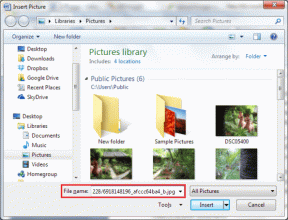9 popravkov za »Ta povezava ni zasebna« v brskalniku Safari v napravah iPhone in iPad
Miscellanea / / April 10, 2023
Brskalnik Safari v napravah iPhone in iPad vas redno obvešča o elementih, ki lahko ogrozijo vašo spletno varnost. To vključuje podrobnosti o piškotki, sledilciin druga opozorila za vašo varnost. Eno takšnih opozoril je "vaša povezava ni zasebna" v Safariju in včasih se vztrajno pojavlja, tudi ko je vse v redu.

Zato vam v tem članku predstavljamo devet različnih metod za odpravo težave. Preden pa preidemo na te metode, poglejmo več o opozorilu »vaša povezava ni zasebna« v Safariju in razlogih za to.
Kaj pomeni »Vaša povezava ni zasebna« v Safariju
Ko brskalnik ne more preveriti varne povezave med spletnim mestom in vašo napravo, se prikaže sporočilo o napaki »Vaša povezava ni zasebna«. To pomeni, da vaš brskalnik ne more preveriti, ali je spletno mesto varno. Vsak brskalnik lahko naleti na to težavo, vključno s Safarijem v iPhonu in iPadu.
Za zaščito vaše zasebnosti in varnosti vaših podatkov vaš spletni brskalnik pregleda varnostni certifikat spletne strani. Vaši osebni podatki so lahko izpostavljeni kibernetskim napadom, če je potrdilo šibko in zastarelo.
Na splošno to pomeni, da vaša povezava ni varna in napake ne smete zanemariti. V Safariju boste morda videli takšno sporočilo o napaki.

Čeprav gre večinoma za opozorilo, ki vam pomaga ostati varen, obstajajo tudi primeri, ko je to le hrošč ali napaka in je spletno mesto, ki ga poskušate obiskati, varno. Vendar je dobra stran ta, da imamo več preizkušenih metod, s katerimi se lahko znebimo te težave. Preberite naš naslednji razdelek, če želite izvedeti več.
Kako premagati opozorilo »Ta povezava ni zasebna« v brskalniku Safari v iPhonu
Tukaj je devet metod, s katerimi lahko poskusite odpraviti težavo. Začnimo s poskusom brisanja podatkov brskanja v Safariju.
1. Počisti podatke Safari
Safari, tako kot kateri koli drug spletni brskalnik, sčasoma nabere veliko začasnih podatkov. To je zato, da lahko Safari naloži nekaj elementov neposredno iz vašega lokalnega pomnilnika, namesto da bi jih vsakič prenesel prek spleta. To lahko prihrani nekaj časa, vendar lahko veliko predpomnilnikov upočasni vaš brskalnik in povzroči nekaj težav.
torej brisanje podatkov in predpomnilnika brskalnika lahko potencialno odstrani opozorilo »vaša povezava ni zasebna« na spletnih mestih.
Korak 1: Odprite aplikacijo Nastavitve in tapnite Safari.


2. korak: Dotaknite se »Počisti zgodovino in podatke spletnega mesta«.
3. korak: Izberite »Počisti zgodovino in podatke«.


To je vse, kar morate storiti, da počistite podatke brskanja v Safariju. Če to ne deluje, poskusimo znova zagnati vaš iPhone ali iPad ali usmerjevalnik.
2. Znova zaženite iPhone/iPad in Wi-Fi usmerjevalnik
Ponovni zagon naprav, ki so v kontekstu – vaš iPhone ali iPad in usmerjevalnik Wi-Fi, je lahko precej učinkovita rešitev te težave, čeprav se sliši rudimentarno. Zato poskusite izklopiti usmerjevalnik Wi-Fi in ga znova vklopiti.
Če pa iščete korake za ponovni zagon iPhona ali iPada, upoštevajte:
Korak 1: Najprej izklopite napravo.
- Na iPhone X in novejšem: Pritisnite in držite gumb za zmanjšanje glasnosti in gumb za vklop.
- Na iPhone SE 2. ali 3. generacije, serije 7 in 8: Pritisnite in držite gumb za vklop.
- Na iPhone SE 1. gen, 5s, 5c ali 5: Držite gumb za vklop na vrhu.
- Na iPadu: Držite gumb za vklop na vrhu.

2. korak: Zdaj povlecite drsnik za vklop, da izklopite napravo.
3. korak: Nato vklopite napravo tako, da dolgo pritisnete gumb za vklop na iPhonu.
Tako znova zaženete iPhone ali iPad. Če s tem ne odpravite težave, lahko poskusite dostopati do spletnega mesta v zasebnem načinu v Safariju.
3. Uporabite zasebni način
Ko si ogledate spletno stran v zasebnem načinu, vaši podatki ne bodo shranjeni lokalno in ne boste prijavljeni v noben račun. Tako lahko poskusite napako opustiti tako, da dostopate do spletnega mesta v zasebnem načinu.
Korak 1: Dotaknite se ikone zavihkov in izberite ikono skupin zavihkov.

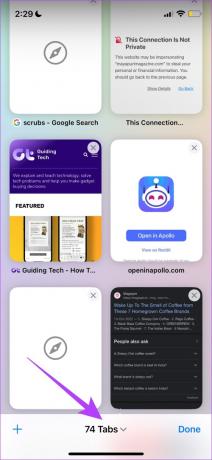
2. korak: Zdaj izberite Zasebno.
3. korak: dotaknite se ikone plus. To bo odprlo zasebni zavihek. Nato si lahko ogledate spletno mesto.


Tako lahko dostopate do spletnega mesta v zasebnem načinu. Vendar pa lahko naletite na to sporočilo o napaki, če delate z napačnim datumom in uro. Zato ga poskusimo popraviti, da odpravimo težavo.
4. Preverite datum in čas
Tukaj je opisano, kako lahko preverite datum in uro na vašem iPhone ali iPad in ju ustrezno popravite.
Korak 1: Odprite aplikacijo Nastavitve in izberite Splošno.


2. korak: Zdaj izberite »Datum in čas«.
3. korak: Vklopite stikalo za »Samodejno nastavi«.


To zagotavlja, da se datum in čas na vašem iPhoneu samodejno nastavita iz interneta glede na vaš časovni pas. Če pa tudi to ne deluje, je morda čas, da preverite URL spletnega mesta in se prepričate, da uporabljate HTTPS.
5. Ogled samo spletnih mest HTTPS
Spletna mesta danes večinoma uporabljajo najnovejši protokol, imenovan HTTPS. Vendar pa nekaj spletnih mest običajno uporablja tudi zastarel protokol HTTP. To je manj varno in ni tako šifrirano kot protokol HTTPS. Zato se prepričajte, da si vedno ogledujete spletno mesto, ki deluje na HTTPS. Če želite izvedeti več, preberite naš članek, ki razlaga razlike med HTTP in HTTPS.

6. Onemogoči VPN
VPN je način, pri katerem je vaš internetni promet usmerjen prek zasebnega strežnika. Če pa pride do kakršnih koli težav s strežnikom, je to morda eden od razlogov, zakaj vidite sporočilo »vaša povezava ni zasebna« v Safariju na vašem iPhoneu in iPadu.
Zato zagotovimo, da je VPN onemogočen.
Korak 1: Odprite aplikacijo Nastavitve in izberite Splošno.
2. korak: Izberite »VPN in upravljanje naprav«.


3. korak: Prepričajte se, da niste povezani z nobeno storitvijo VPN.

Zdaj, ko vemo, kako onemogočiti VPN, obstaja še ena storitev, ki lahko sproži opozorilo »ta povezava ni zasebna« v iPhonu, in to je uporaba razširitev na njem. Evo, kako lahko onemogočite isto.
7. Onemogoči razširitve tretjih oseb
Razširitve so lahko priročna orodja za blokiranje vsebine ali zagotavljanje dodatne varnosti, ko uporabljate Safari. Vendar pa lahko povzročijo tudi nekatere težave, zato jih lahko poskusite onemogočiti, da vidite, ali pomagajo obiti napako »ta povezava ni zasebna« v Safariju.
Korak 1: Odprite aplikacijo Nastavitve in izberite Safari.
2. korak: Izberite Razširitve.


3. korak: Dotaknite se razširitve.
4. korak: Izklopite stikalo, da onemogočite razširitev.
Opomba: Razširitev na sliki onemogočamo samo za predstavitev. Ta razširitev ne povzroča težav s Safari.


Tako lahko onemogočite a Razširitev Safari. Če pa še vedno prejemate opozorilo »ta povezava ni zasebna«, lahko skočite na naslednjih nekaj razdelkov tega članka, saj vam v skrajnem primeru pokažemo možnosti.
8. Uporabite drug spletni brskalnik
Čeprav je Safari soliden spletni brskalnik, je daleč od tega, da bi bila možnost brez napak in brez napak. Iz neznanih razlogov je morda samo napaka v Safariju, ki ponavlja napako povezave.
Zato lahko poskusite in uporabite nekaj drugih dobrih ponudb v App Store, kot sta Google Chrome ali Mozilla Firefox.
Prenesite Google Chrome za iPhone
Prenesite Firefox za iPhone
Nazadnje, čeprav ni varno, lahko poskusite zaobiti sporočilo o napaki in dostopati do spletnega mesta.
9. Pojdite mimo »Vaša povezava ni zasebna« v Safariju
Če nobena od zgornjih metod ne deluje in želite za vsako ceno dostopati do spletnega mesta, lahko preprosto obidete opozorilo o napaki. Vendar vam priporočamo, da tega ne storite, ker lahko povzroči določeno potencialno škodo vaši spletni varnosti.
Če se lahko obrnete na spletnega razvijalca in potrdite razloge za to sporočilo o napaki, bi bila to boljša možnost.
Korak 1: V sporočilu o napaki izberite Prikaži podrobnosti.
2. korak: Dotaknite se »obišči to spletno stran«.


3. korak: Nazadnje tapnite Obiščite spletno mesto, da ga odprete.

Torej, to so vsi načini, s katerimi lahko odpravite to težavo. Če pa imate še kakršna koli vprašanja, lahko preberete razdelek s pogostimi vprašanji spodaj.
Pogosta vprašanja o »Vaša povezava ni zasebna« v Safariju
Ne, razen če ste popolnoma prepričani, da je dostop do vsebine spletne strani varen.
Je digitalno potrdilo, ki potrjuje identiteto spletnega mesta in zagotavlja šifrirano povezavo. Obisk spletnih strani s SSL certifikati je varen.
Ne, ni vdrto. Težavo večinoma povzroča spletno mesto.
To opozorilo lahko dobite, ko uporabljate javna omrežja, saj varnostni certifikati omrežja morda ne ustrezajo. V tem primeru predlagamo, da jih preverite nasvete za varno uporabo javnega omrežja Wi-Fi.
V Safariju lahko blokirate sledilnike tretjih oseb, onemogočite piškotke in večinoma obiščete spletna mesta, do katerih je dostop varen.
Lahko uporabiš to spletno stran da preverite, ali je stran, do katere želite dostopati, varna ali ne.
Varno brskajte po Safariju
To so vse metode, s katerimi lahko popravite opozorilo »ta povezava ni zasebna« v iPhonu in iPadu. Vendar se zavedajte, da se to opozorilo ne pojavi vedno kot posledica hrošča in lahko pomeni, da je spletno mesto ogroženo. Zato je dobra praksa, da se izogibate takim spletnim mestom. Ostanite varni, ljudje!